Инструкция по интеграции amoCRM с Мобильной АТС
Вы смотрите инструкцию по настройке старой интеграции с amoCRM. Перейти к новой интеграции.
Настроить интеграцию могут только пользователи с правами администратора (в обеих системах).
1. В вашей Мобильной АТС зайдите в меню «Интеграция с CRM». Найдите виджет amoCRM и кликните на него. В открывшемся окне скопируйте имя домена своей Мобильной АТС.
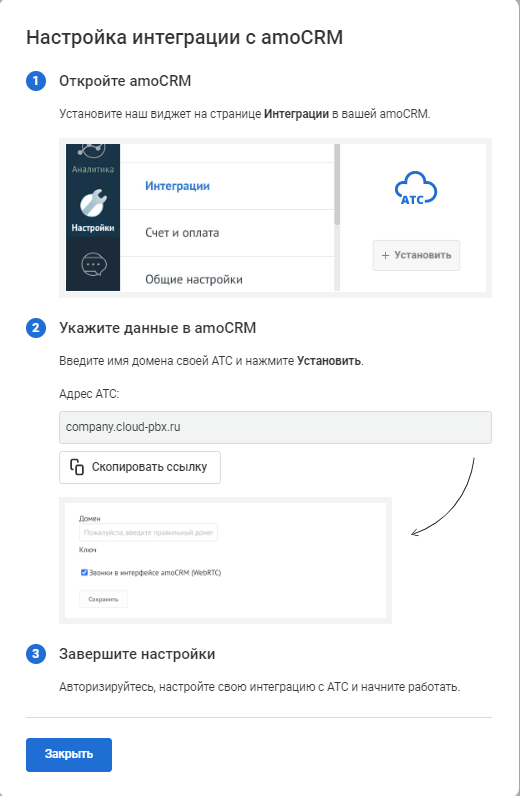
2. В интерфейсе вашей amoCRM перейдите в «Настройки», далее – «Интеграции». В списке доступных интеграций найдите нужный виджет (либо воспользуйтесь поиском). Нажмите «Установить».
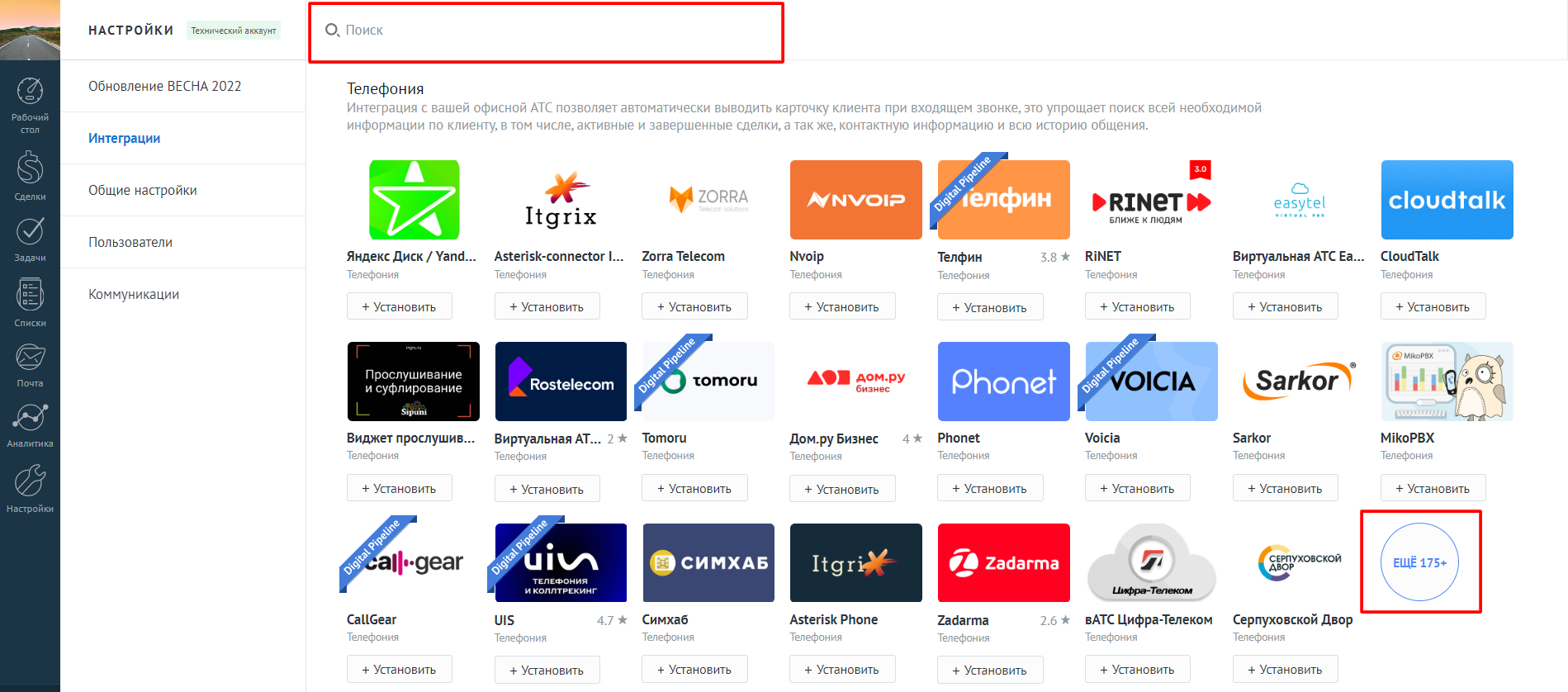
3. В открывшемся окне вставьте адрес вашей Мобильной АТС. Если вы хотите делать звонки прямо в интерфейсе amoCRM, попробуйте функционал WebRTC (поставьте галку). Но если вы впервые пользуетесь данной интеграцией, можете обойтись стандартным вариантом. Нажмите «Сохранить».
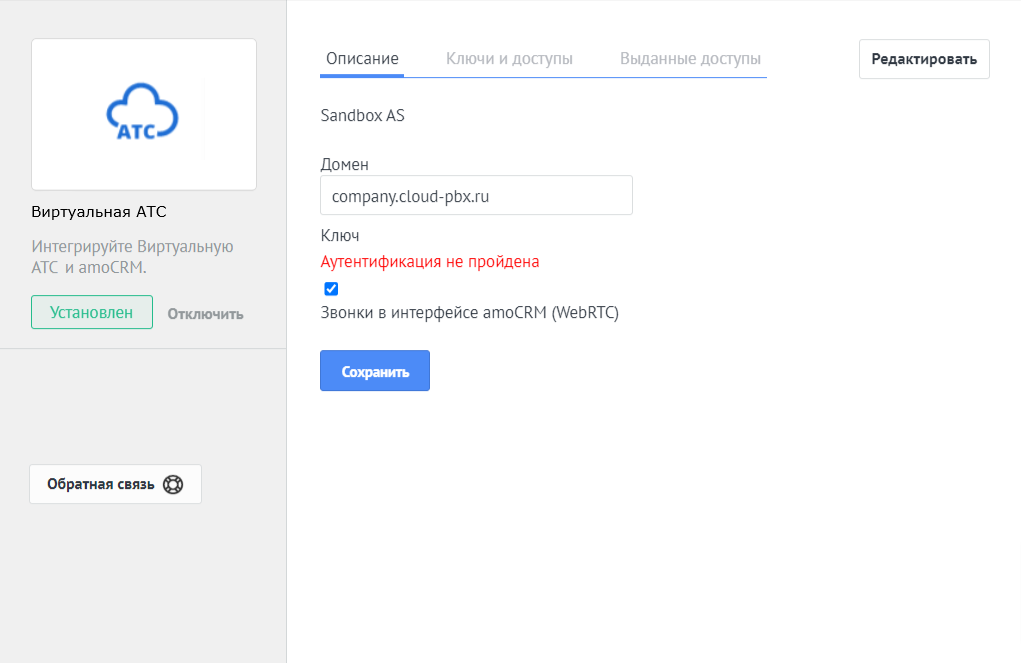
4. На следующем шаге сопоставьте всех пользователей Мобильной АТС с пользователями amoCRM и нажмите «Применить». Это необходимо, чтобы системы могли однозначно идентифицировать сотрудников и правильно отражать связанные с ними события. В amoCRM будут заноситься звонки только сопоставленных пользователей. Если в будущем вы добавите новых сотрудников, не забудьте сделать сопоставление в настройках интеграции из личного кабинета Мобильной АТС.
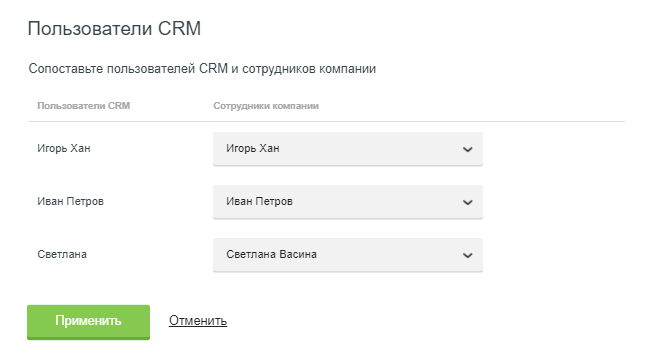
5. Настройте сценарии (правила) интеграции amoCRM и Мобильной АТС. Некоторые сценарии интеграции подключаются автоматически без возможности внести в них изменения.
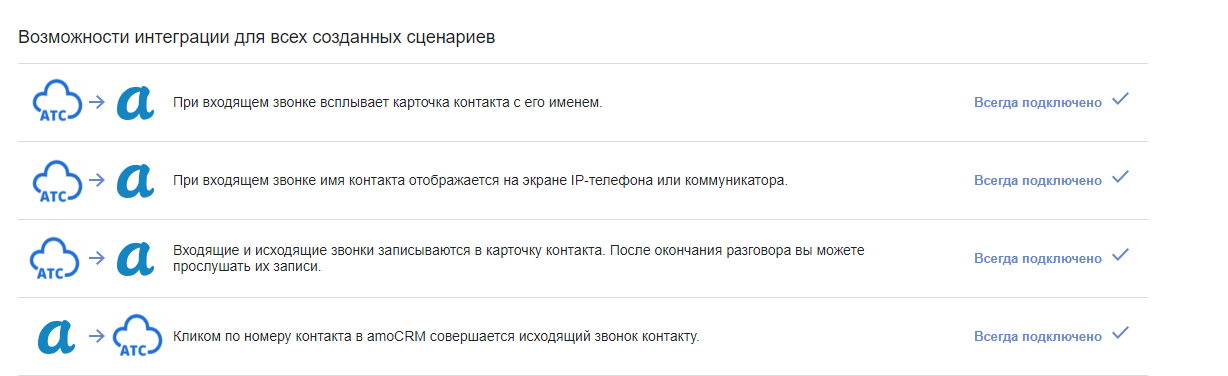
Остальные сценарии дают возможность гибко настроить интеграцию, учитывая задачи, которые стоят перед вашим бизнесом в данный момент.
Вы можете настроить сценарии интеграции отдельно для входящих звонков:
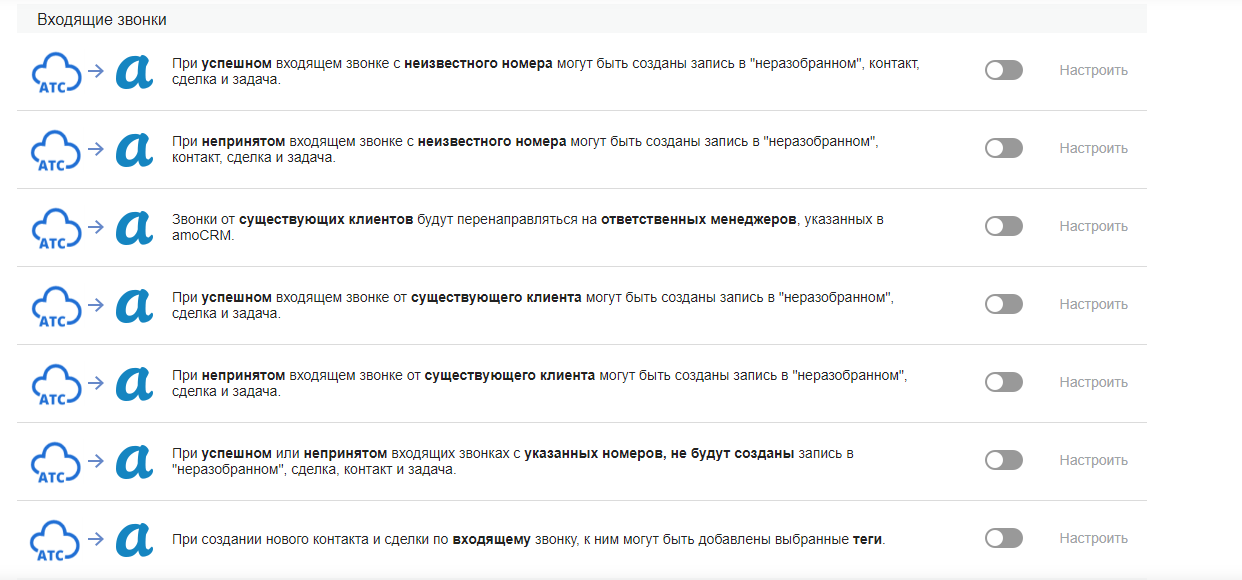
И для исходящих звонков:
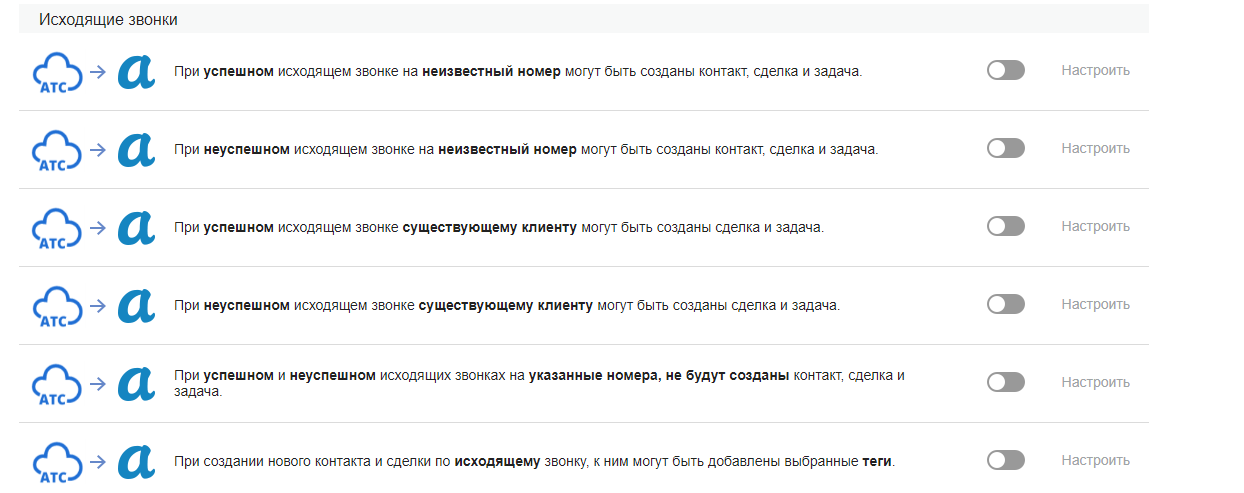
Рассмотрим логику настройки сценариев.
- После звонка с участием ранее сохраненного контакта (успешного и неуспешного, входящего и исходящего) в amoCRM могут быть созданы следующие события:
1) запись в неразобранном
Настройка в АТС
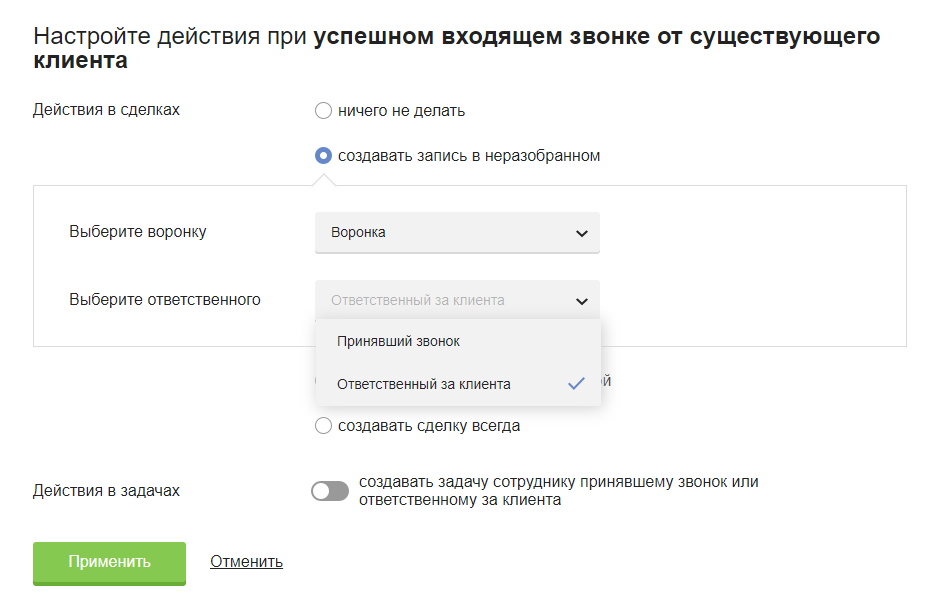
Результат в amoCRM
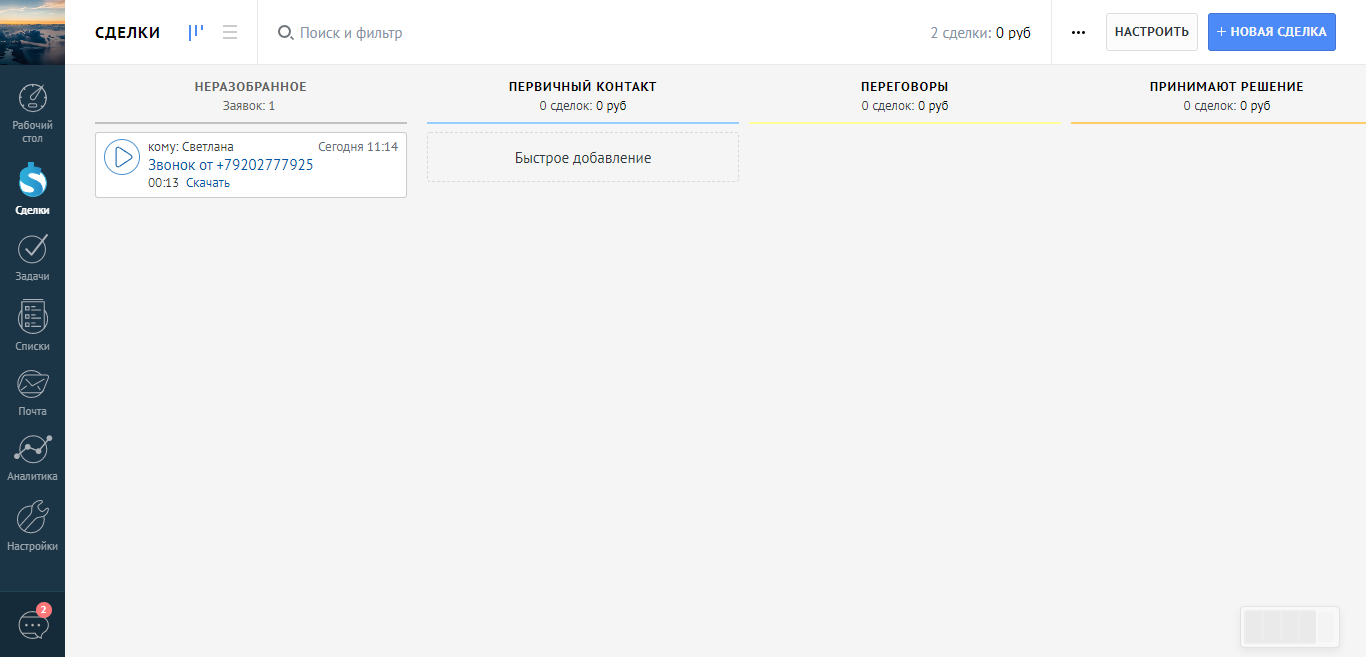
2) сделка (всегда или если нет открытой)
Настройка в АТС
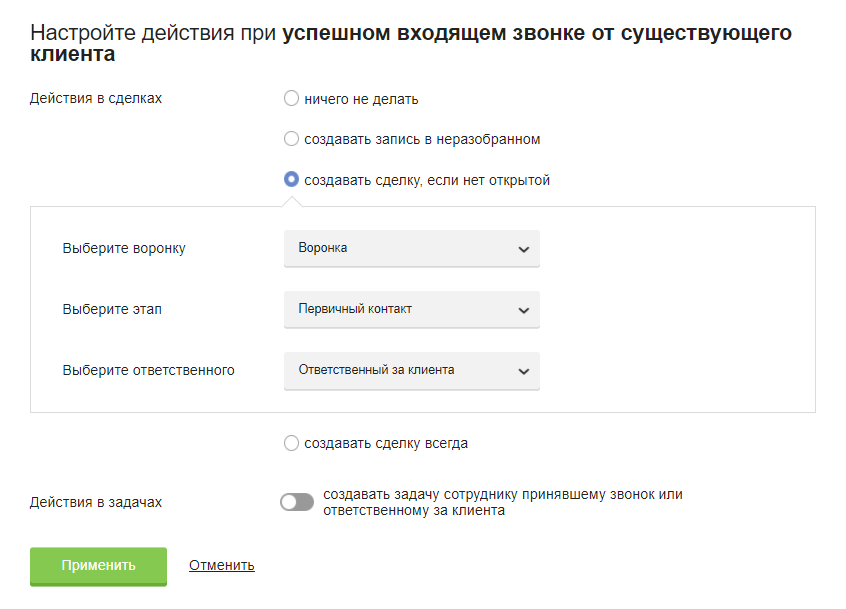
Результат в amoCRM
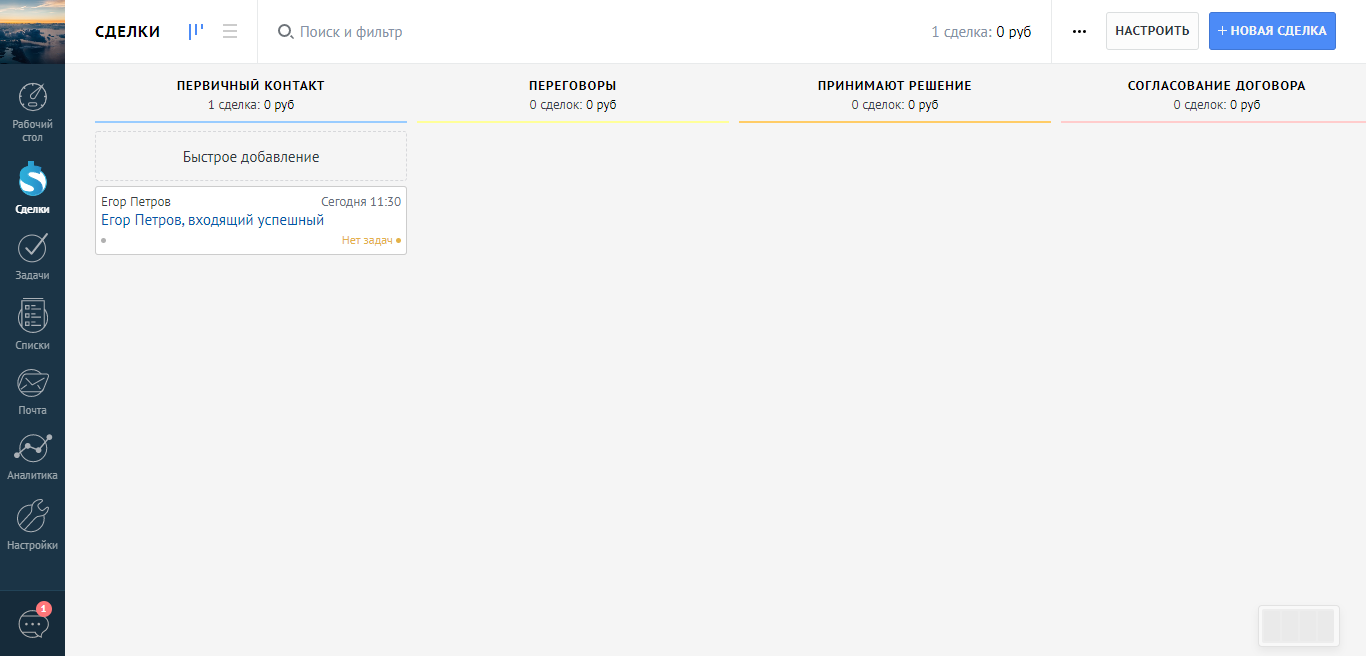
3) задача сотруднику, ответственному за клиента, или дежурному ответственному
Настройка в АТС
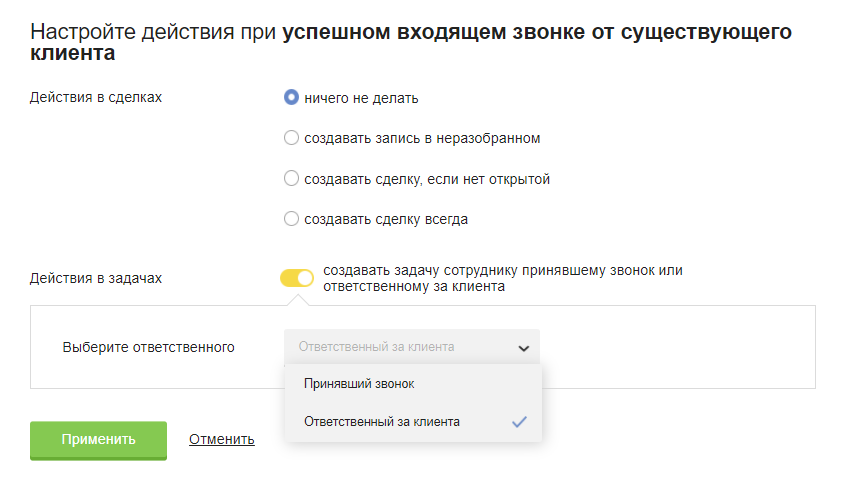
Результат в amoCRM
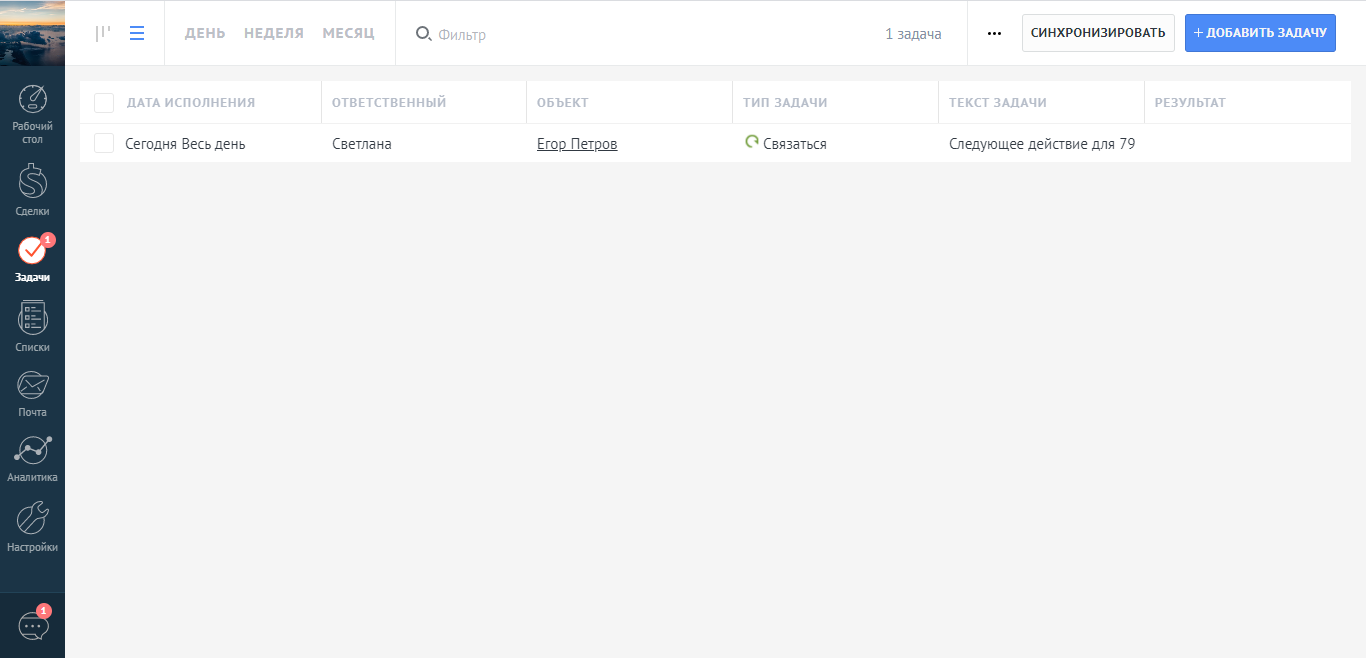
Благодаря тому, что эти ручные операции теперь выполняются автоматически, ничто не ускользнет от вашего внимания, а у менеджеров освободится больше времени на то, чтобы принести вашей компании больше прибыли.
- После звонка с участием неизвестного номера (успешного и неуспешного, входящего и исходящего) в amoCRM кроме сделки, записи в неразобранном и задачи может автоматически создаваться контакт.
Настройка в АТС
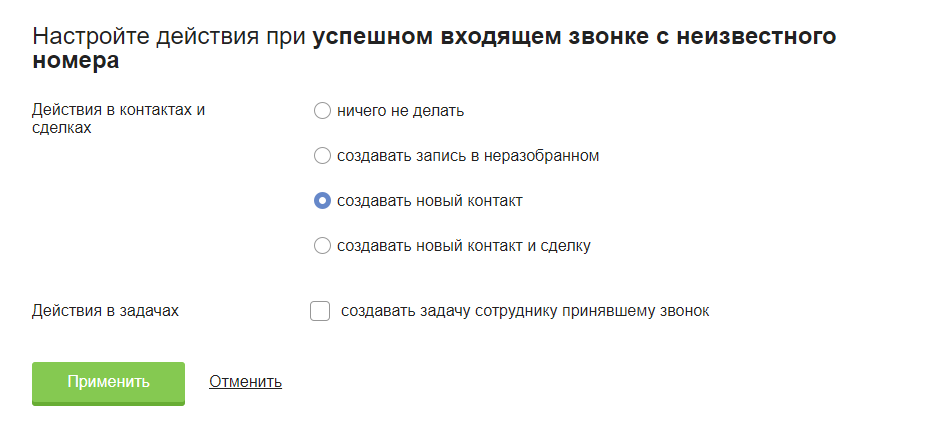
Результат в amoCRM
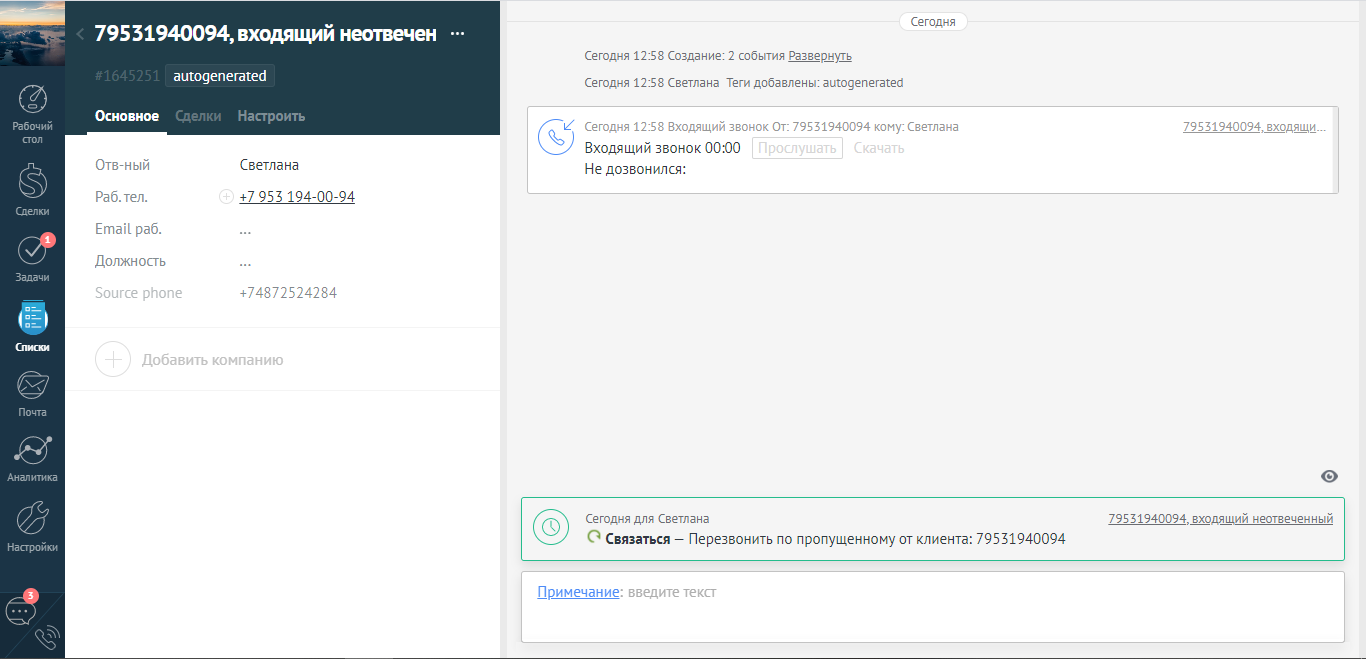
Если раньше менеджер мог забыть или не успеть сохранить нового клиента, теперь amoCRM сохраняет клиента сама. Вы не потеряете ни одного лида.
- Звонки от клиентов могут автоматически перенаправляться на персональных менеджеров, если вы установите такое правило в настройках интеграции.
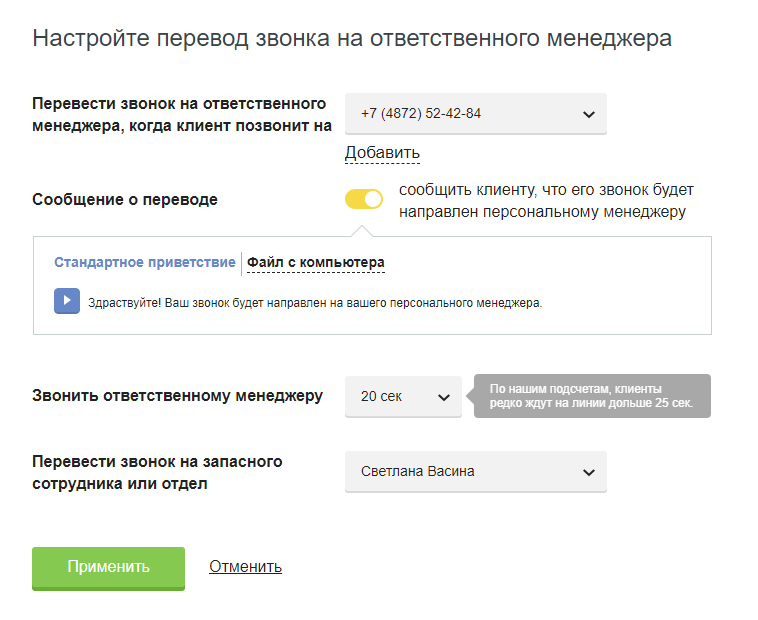
В этом случае клиенту больше не придется слушать голосовое меню, общаться с секретарем или другими менеджерами. Мобильная АТС сразу переведет звонок на ответственного менеджера.
- Для определенных номеров (например, телефоны подрядчиков, охраны, родственников и т.п.) можно настроить ограничение – они будут просто фиксироваться в amoCRM, но сделки, контакты и заказы для этих звонков создаваться не будут.
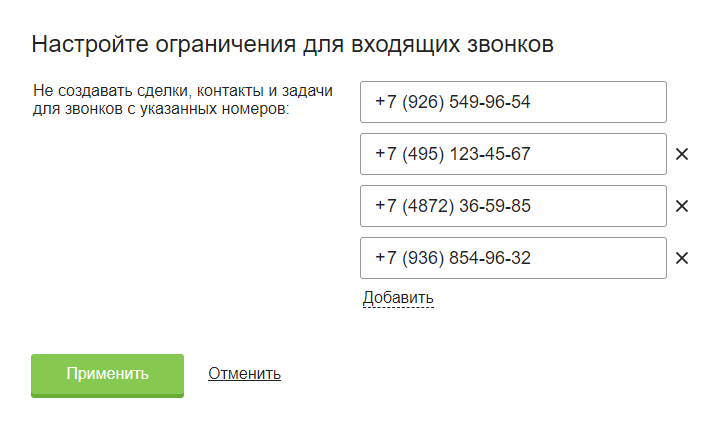
Эти номера не будут включаться в статистику менеджеров и искажать её.
- Если вам нужно настроить более гибкие фильтры для работы с новыми клиентами, вы можете автоматически добавлять специальные теги к сделкам и контактам. Теги можно выбрать из предложенных стандартных или придумать свои собственные.
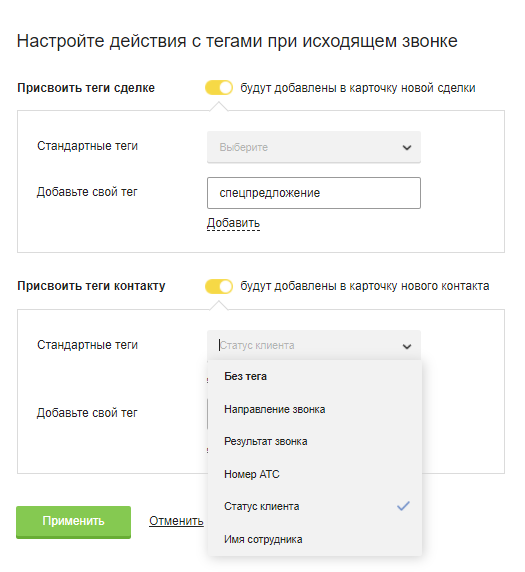
- История звонков ваших сотрудников, не присутствующих в amoCRM, будет сохранена от имени выбранного пользователя. Этой опцией можно пользоваться, если вы не сопоставили всех менеджеров или если у вас есть сотрудники, которые не работают в amoCRM, но могут звонить клиентам (бухгалтер, курьер и т.п.)
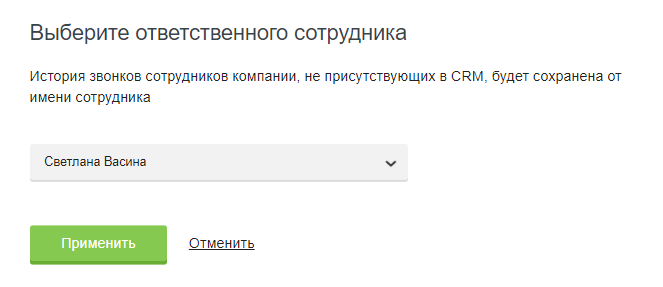
Важно: чтобы активировать изменившиеся настройки сценариев, не забудьте нажать кнопку «Сохранить» внизу экрана.
После того, как вы настроите все необходимые сценарии, начинайте пользоваться интеграцией amoCRM с Мобильной АТС.